
【初心者向け】Mapify × Gammaでいい感じのスライドを3分で作成する方法!
~お知らせ~
この記事をご覧いただきありがとうございます。
初めて有料記事を投稿した記念で、2週間タイムセールやってます!
記事で分からないところあれば遠慮なくコメントください!
はじめに
まずは結論から。
MapifyとGammaという2つの強力なツールを組み合わせることで、以下のようなスライドが3分以内に作れます。
(2枚のスライドを1つにまとめてるので、一部みにくいです。すみません)

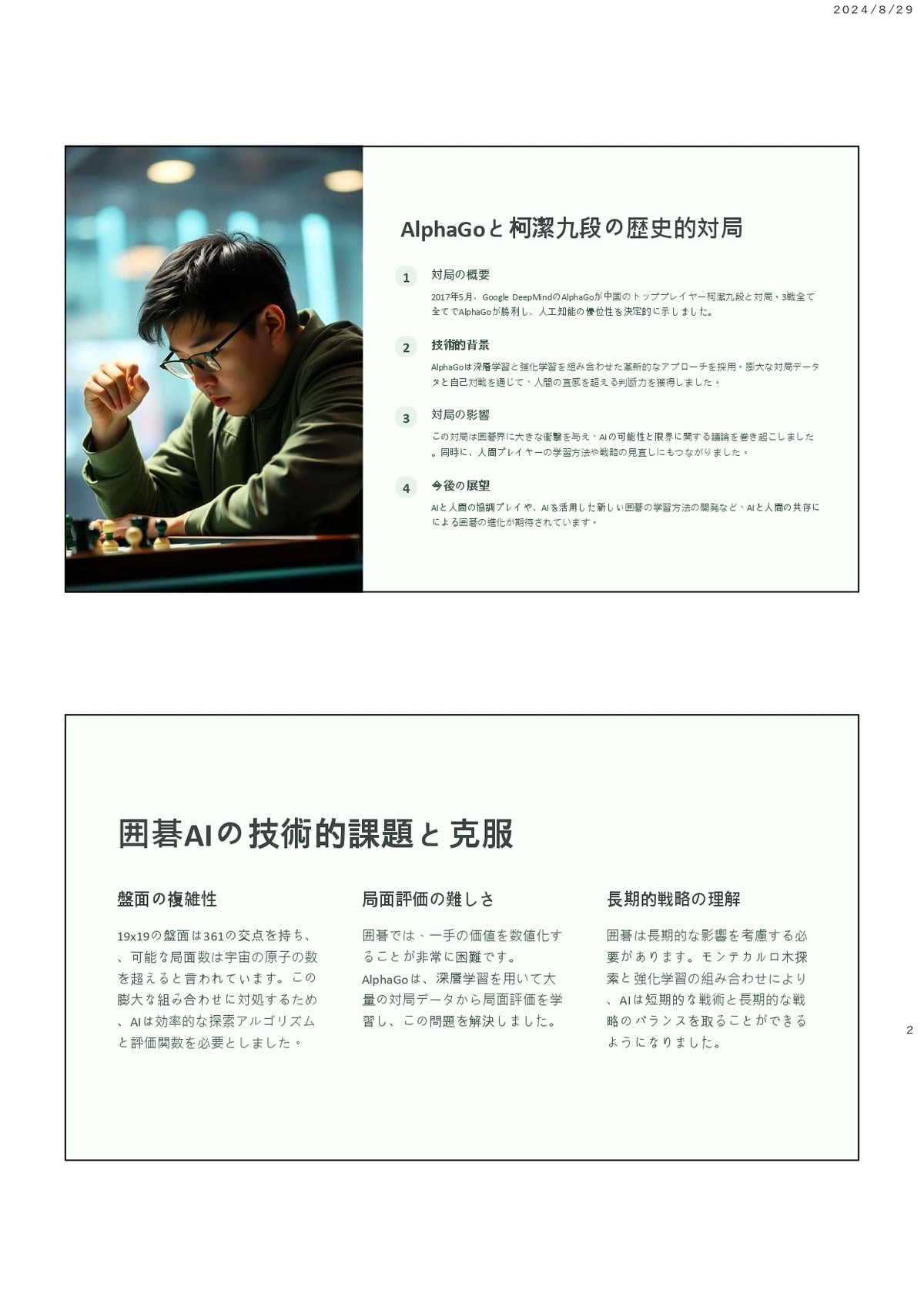
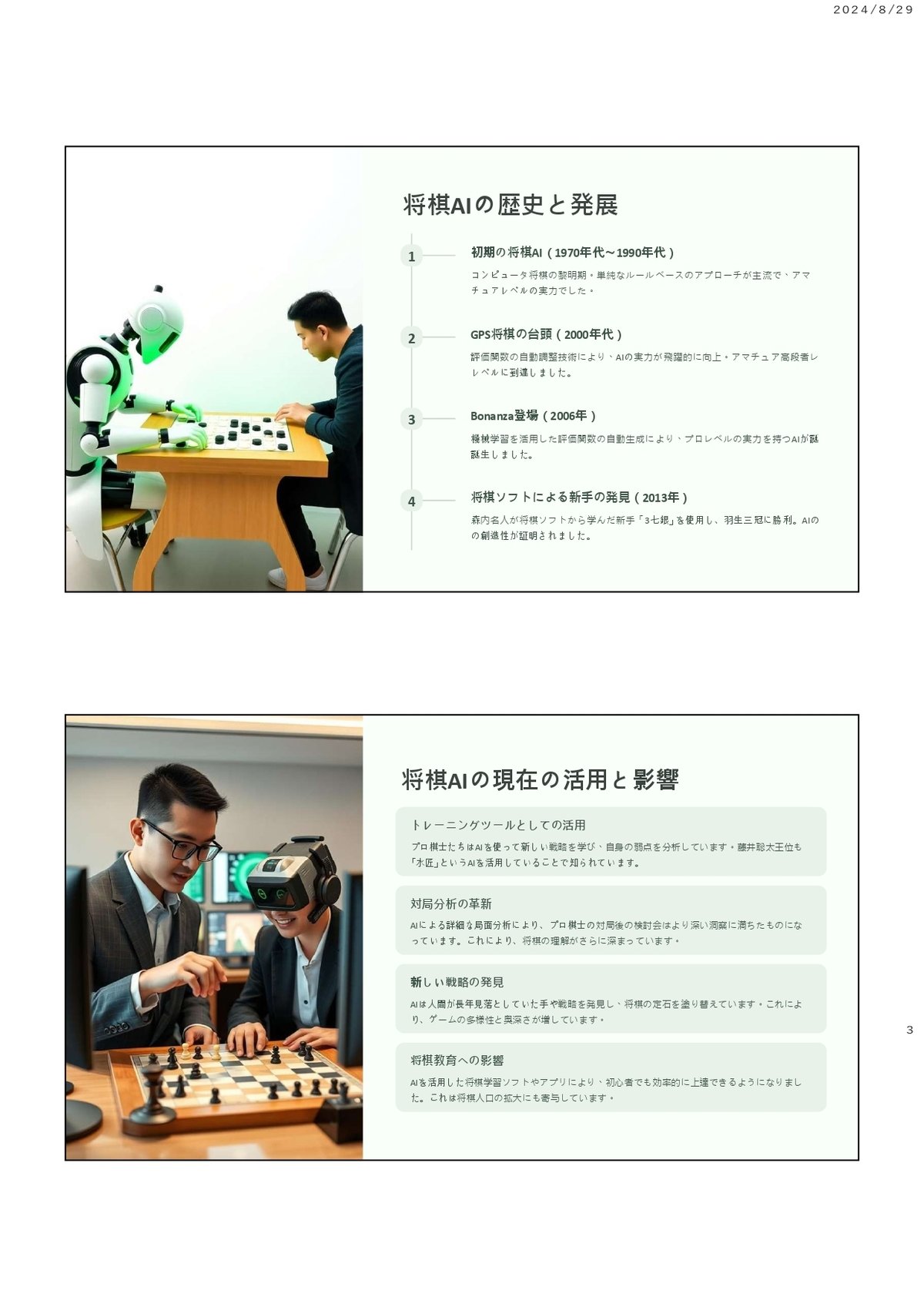

カップラーメン待ってる間に、コレできるってやばくないですか!?
ちなみに、私はスライド作成が大の苦手なので、みなさんが使えばもっとおしゃれにできると思います!笑
この記事を読めば、だれでも簡単に、いい感じのスライドを今までの100倍はやく作成できるようになります。
また、Mapifyを知らなかった人は、ついでに文書の要点理解が10倍はやくなります。
こちらが本記事の特徴です!
・写真つきで説明しているため、誰でも簡単にスライドを自動作成できる
・Mapifyの使い方とメリットが分かる
・GammaでAIを使ったスライド作成方法が分かる
・MapifyとGammaを組み合わせてスライドを自動生成する方法が分かる
・どういったことに活用できるか分かる
・生成AIを使う上での注意点が分かる
本記事はあまりパソコンに慣れていない初心者の方を対象としているため、AIを普段使っている人は目次をみていただければ、やり方が分かると思います!
期間限定で半分まで無料公開しています!
もしこの記事に価値を感じていただけたら、ぜひ続きも購入してただけると嬉しい限りです。
本記事の目次はコチラです!
また、本記事をマインドマップにするとこんな感じ!

それでは説明していきますっ!よろしくお願いします!!
Mapify×Gammaの活用メモ
まずはじめに、MapifyとGammaを組み合わせると何ができるかご紹介。
MapifyとGammaの組み合わせは、様々な分野で活用できます。
以下、具体的な例を挙げて説明します。
ビジネスマンの場合
活用シーン:新規事業提案
・Mapifyで市場分析、競合情報、財務予測などを整理・視覚化
・整理した情報をもとに、一つの書類にまとめる
・まとめた書類からビジネスプレゼンテーションを作成
具体例
新しいサブスクリプションサービスの提案を行う場合、Mapifyで顧客セグメント、価格戦略、運用コストなどを整理。
それぞれのマインドマップを生成し、Markdown形式でそれぞれコピーして、1つの書類にペーストする。
完成した書類をGammaに転送し、市場規模のグラフや収益予測のチャートを含む魅力的なスライドを生成する。(グラフやチャートは別途作ることをおすすめします)
学生の場合
活用シーン:卒業論文発表
・Elicit×NotebookLMで論文調査の効率を爆上げ(後日解説します)
・Mapifyで研究テーマ、方法論、結果、考察を構造化
・参考文献や引用を効率的に整理
・Gammaで学術的でありながら視覚的にも魅力的なプレゼンテーションを作成
・研究プロセスを分かりやすく説明するインフォグラフィックスを追加
具体例
心理学の卒業論文発表では、Mapifyで実験デザイン、データ分析手法、結果の解釈などを整理。
Gammaでは、実験のフローチャートや統計分析の結果を視覚的に表現したスライドを作成し、聴衆の理解を促進します。
教師の場合
活用シーン:授業スライド作成
・Mapifyで授業の流れ、ポイント、学習目標を整理
・生徒の理解度に応じて内容を階層化
・Gammaで興味を引く視覚教材を含むスライドを作成
具体例
中学校の歴史の授業で、第二次世界大戦について教える際、Mapifyで時系列や主要な出来事を整理。
Gammaでは、地図や年表を効果的に使用したスライドを作成し、複雑な歴史的事象を分かりやすく説明します。
MapifyとGammaの料金(2024/8/29時点)
次に、今回使うMapifyとGammaの料金プランを説明します。
Mapifyの料金プラン
・Mapifyは最初に10クレジット(10機能を使える)がもらえます。
・Mapityを無料で使ってみて、使い倒すのが確定したら課金してもいいかもですね!(私は即課金しました笑)
【月額】
使い倒す人はPro, 普通に使うぐらいならPlusで十分かと。

【年額】
年間契約だと安くなります。
ただ、生成AIの進化は早いため、今後もっといいのがでてくるかもです。

Gammaの料金プラン
・アカウント作成時に400クレジットがもらえます。
・一回のスライド生成に40クレジット消費するため、10回スライドを生成することができます。
・無料(Free)プランだと一度に最大10枚までスライドが作成できます。
【月額】
Plusだと無制限に生成できて、スライドが一度で15枚まで作れます。
Proになると、ドメインやURL, カスタムフォントなどより実践向きの機能もついてきます。

【年額】
年間契約だと少し安くなります。Mapifyよりは割引が少ないかな?
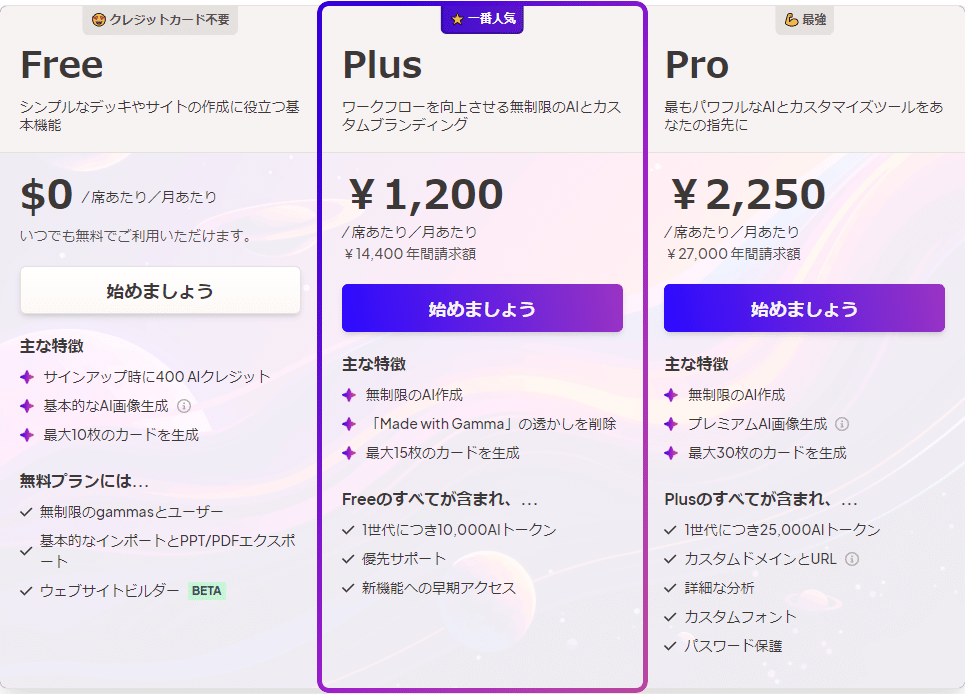
Mapify | マインドマップを自動生成
以下のように、Mapifyを使うとPDF, webサイト, 画像, その他もろもろからマインドマップを自動で作成してくれます。

うん。。わかりやすっっ!?
私がやったことは、記事のURLを入力。たったこれだけです。
その使い方ですが、まずは大まか流れを紹介。
1.アカウント作成とログイン
2.マインドマップを作成
3.より分かり易くするために、サブトピックを追加(任意)
4.エクスポート
では、写真も交えて説明していきます。
1. アカウント作成とログイン
まず、Mapifyのウェブサイトにアクセスし、アカウントを作成します。メールアドレスとパスワードを設定し、登録を完了させましょう。その後、作成したアカウントでログインします。
2. 新しいマインドマップの作成
(1)「新しいマップ」をクリックすると、次のような画面になります。
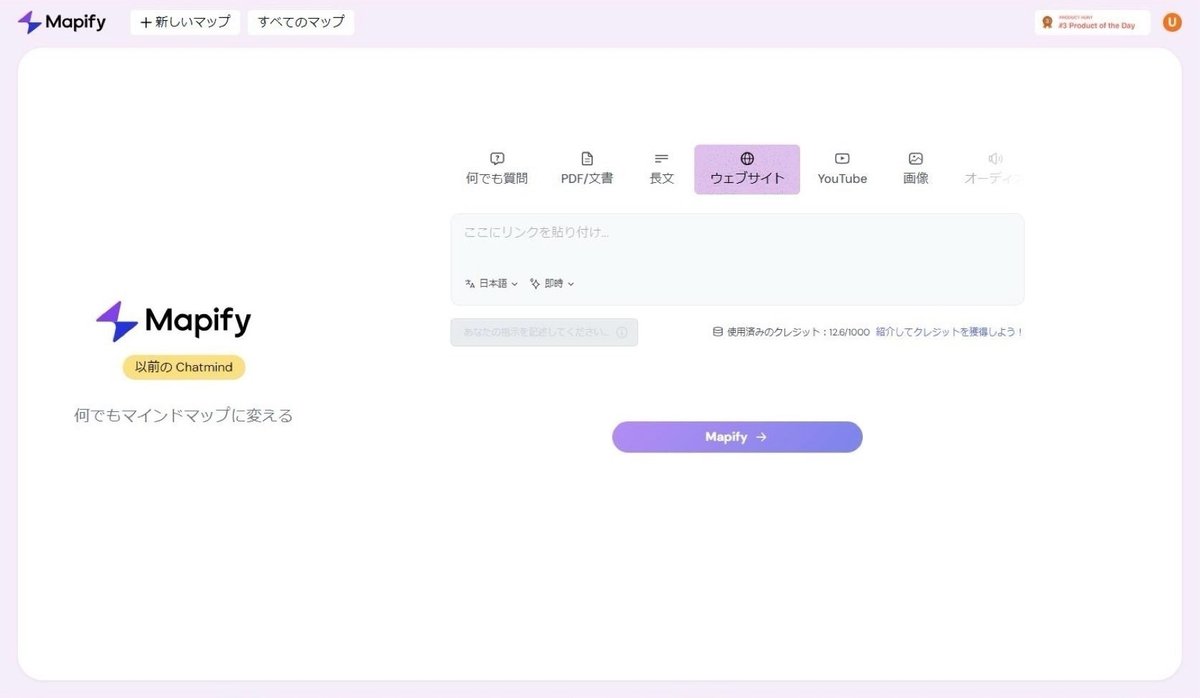
(2)入力データを選択し、Mapifyボタンを押してください。
以下のようにマインドマップが作成されます。

ちなみに、論文のpdfを入力すると概要理解がめちゃくちゃはかどります。
(また後日NotebookLMも交えて論文効率化の記事を書く予定です。)
※マインドマップのスタイルを変更するには?
画面右上の「フォーマット」をクリックします。
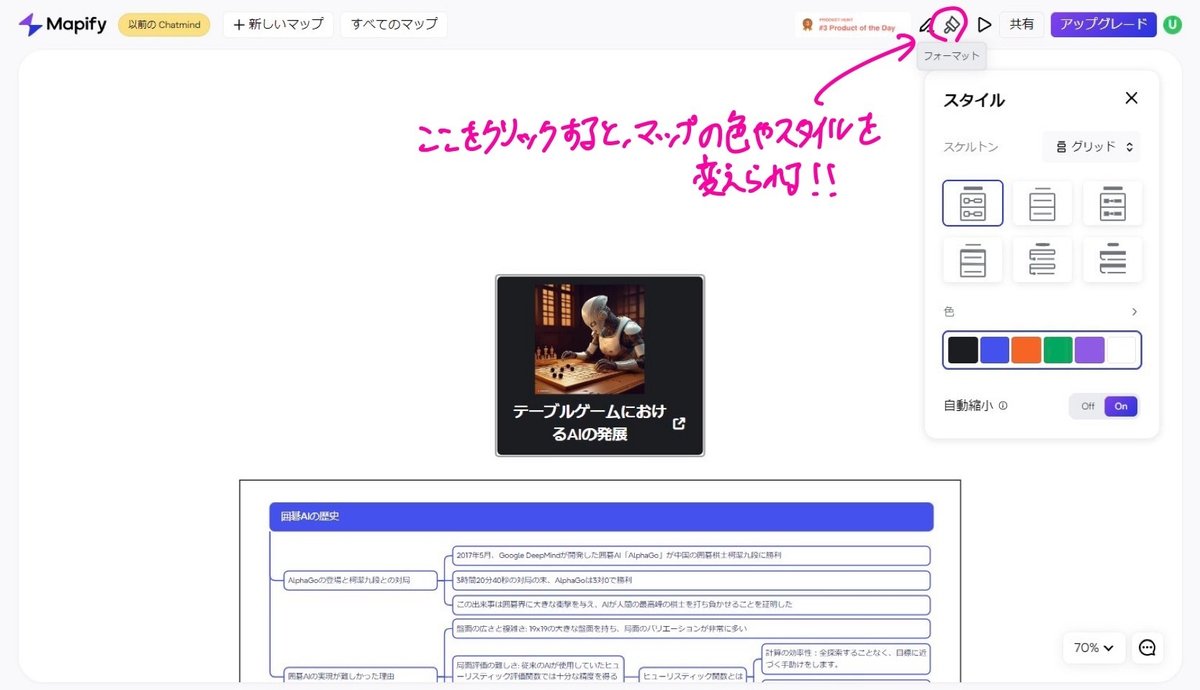
3. サブトピックの追加(任意)
作成されたマインドマップの中で、分かりづらいところはサブトピックで分けていきます。
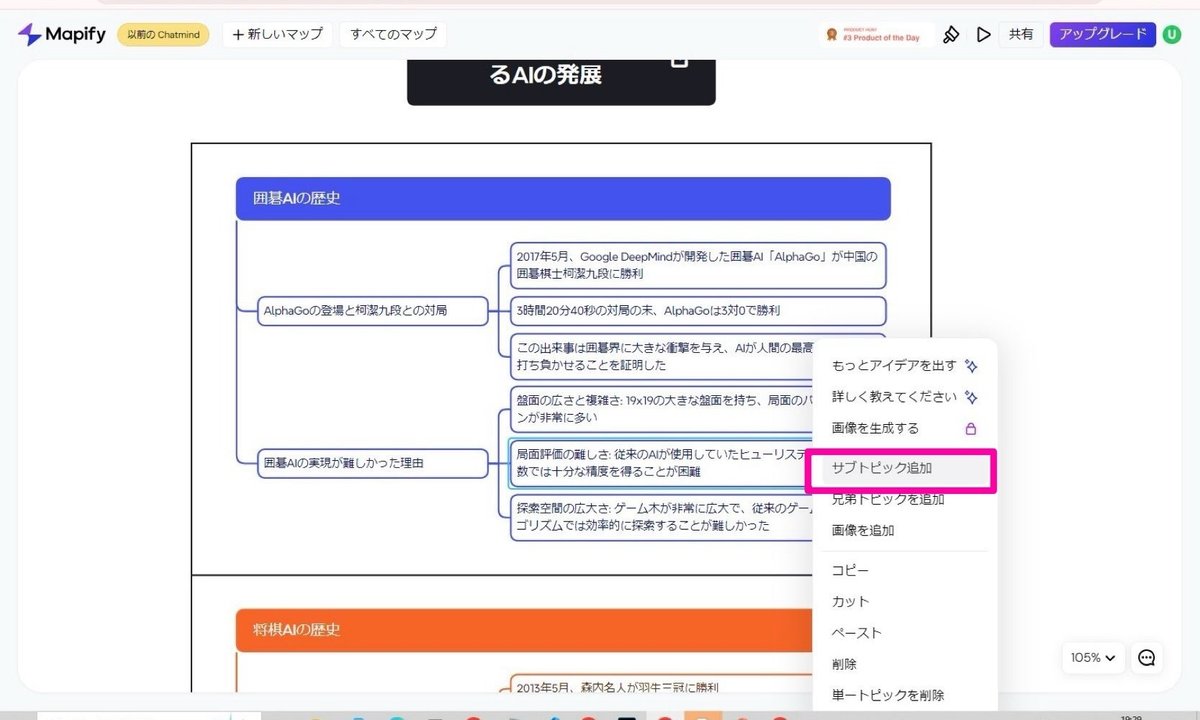
例えば、以下のマインドマップでヒューリスティック関数が分からないときは、サブトピックで「ヒューリステック関数とは?」を追加します。

追加したら、「もっと詳細を教えてください」をクリックするとAIが答えてくれます。
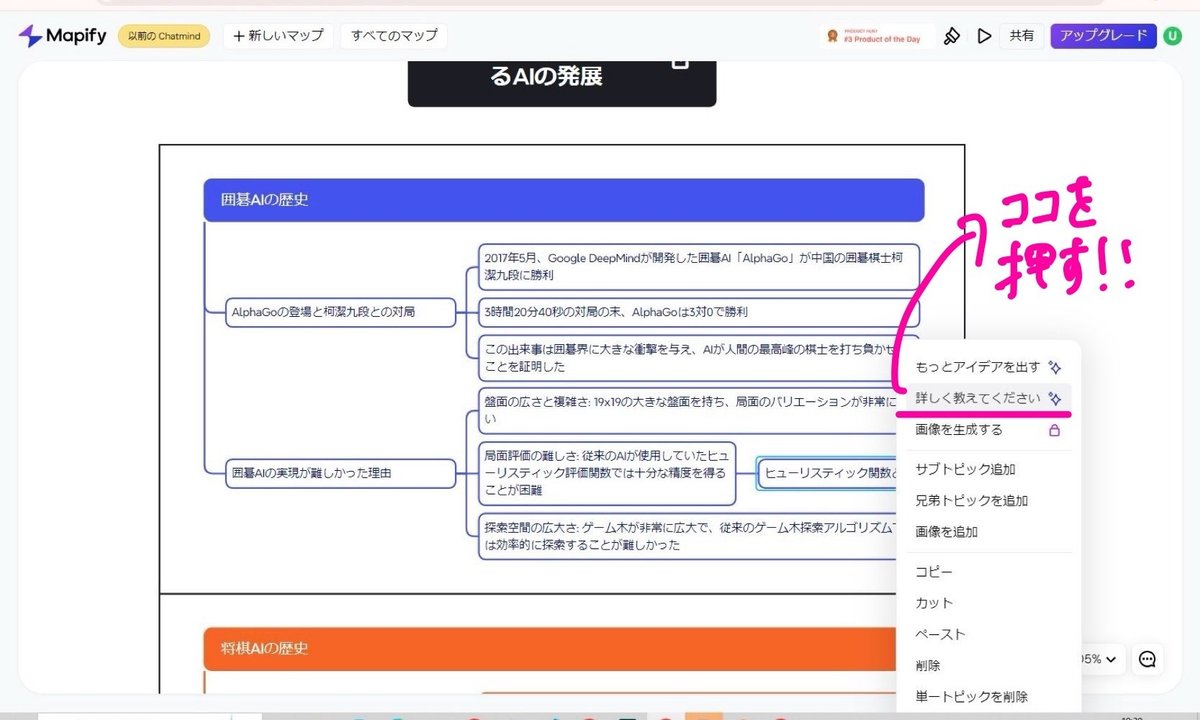
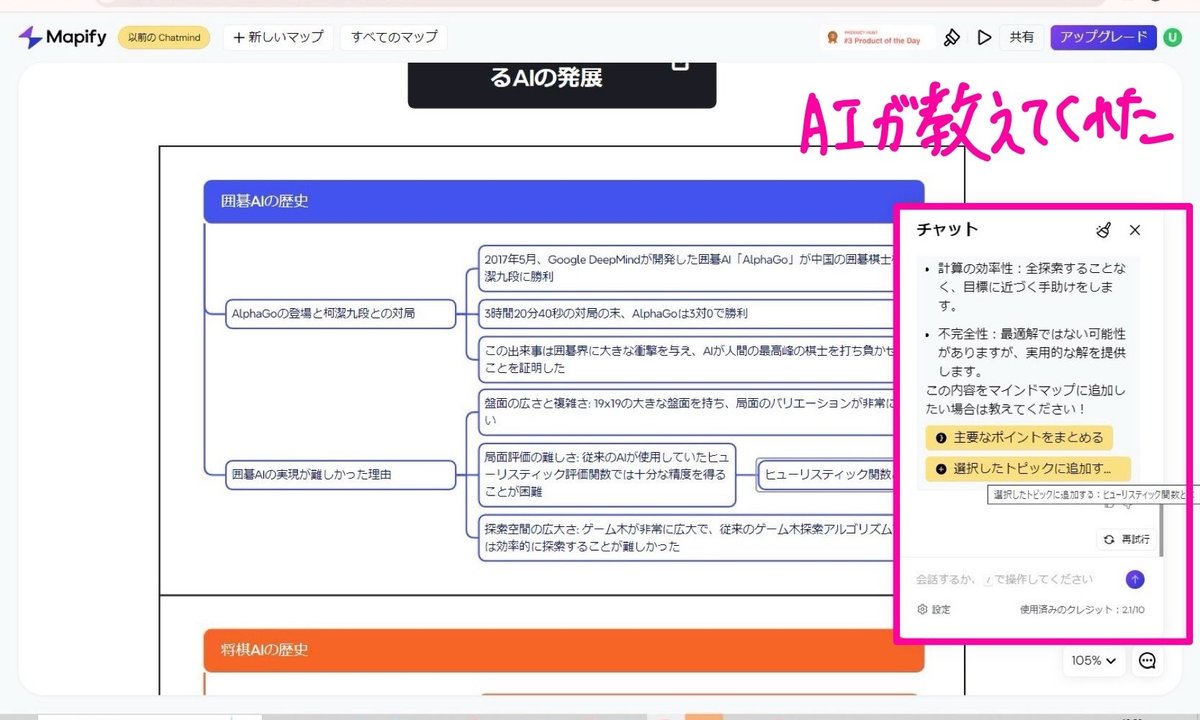
最後に、「選択したトピックに追加」をクリックします。
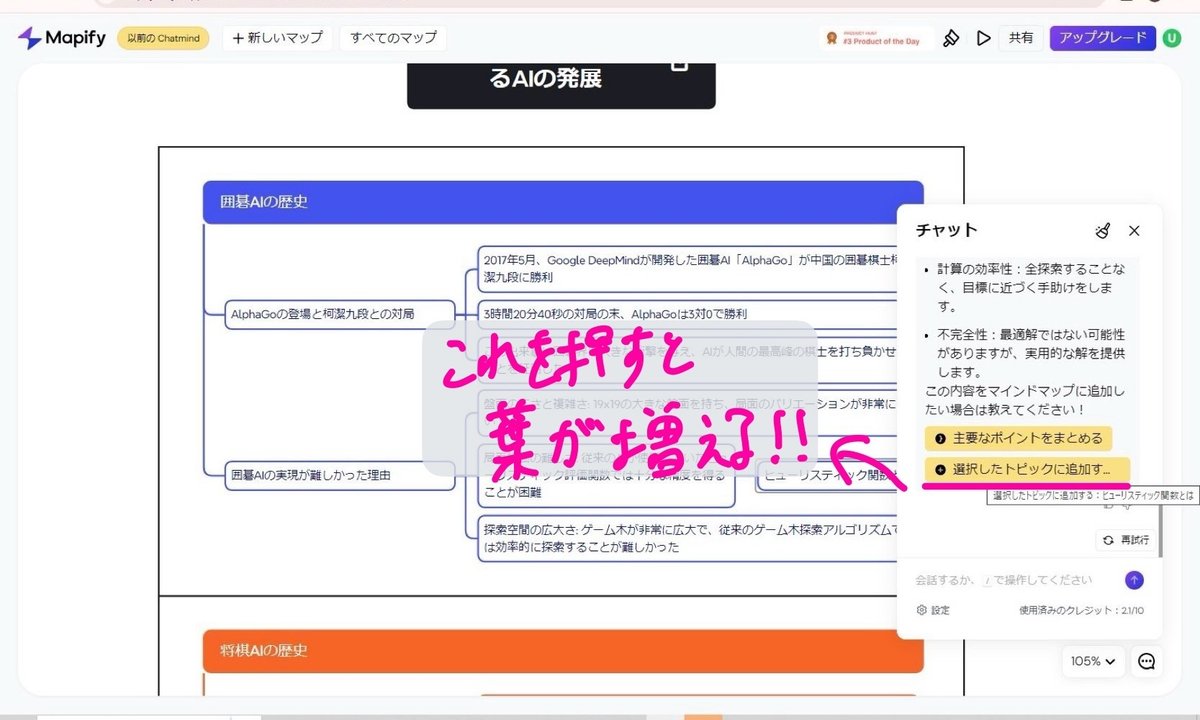
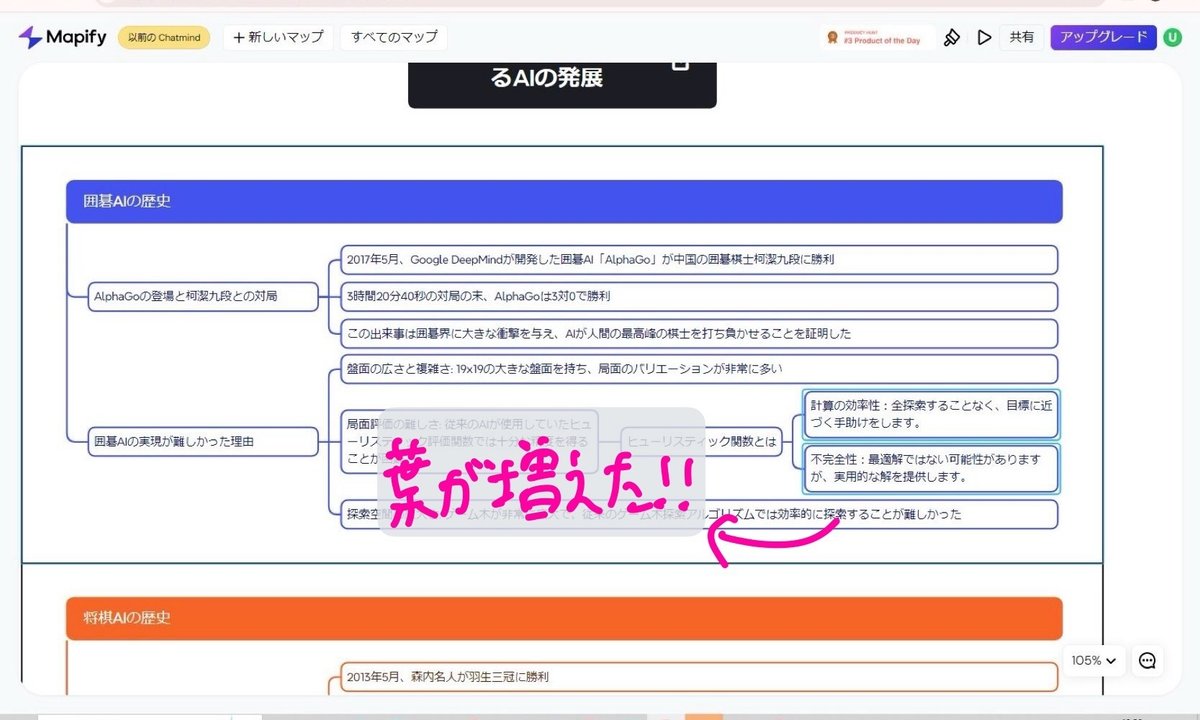
これにより、さらにマインドマップが分かり易くなりました。
4. 共有とエクスポート
画面右上の「共有」ボタンを押すと、以下のような画面が出てきます。
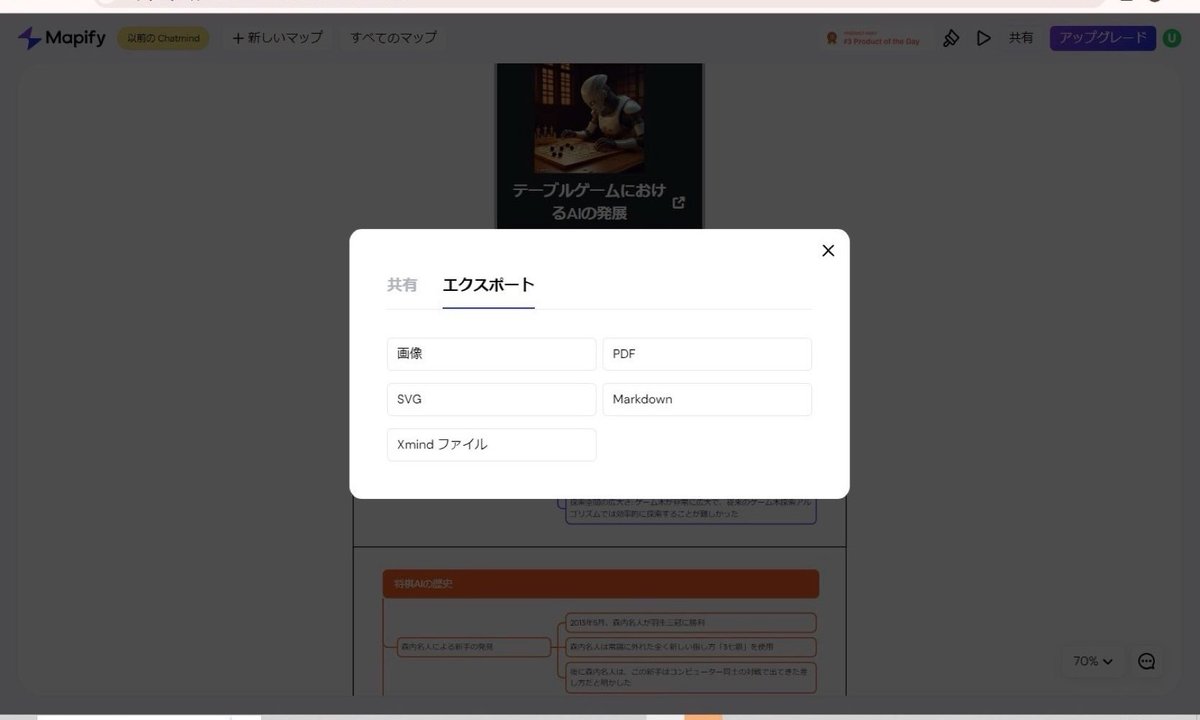
出力形式はたくさんあります!うれしいですね!
一応、見慣れない方向けにSVG形式、Markdown形式、Xmind形式の解説をします。
SVG形式
SVG(Scalable Vector Graphics)は、ウェブ用のベクター画像形式です。
主な特徴
・拡大縮小しても画質が劣化しない
・ファイルサイズが比較的小さい
・テキストエディタで編集可能
・アニメーションや対話性を追加できる
使用例
・ロゴやアイコン
・グラフや図表
・インタラクティブな地図
Markdown形式
Markdownは、簡単な記法でテキストを書式化できるマークアップ言語です。
主な特徴
・読みやすく書きやすい
・プレーンテキストで保存
・様々な形式(HTML, PDF等)に変換可能
・多くのプラットフォームでサポートされている
使用例
・ドキュメント作成
・ブログ記事
・README ファイル
Xmind形式
Xmindは、マインドマッピングソフトウェアで使用される独自のファイル形式です。
主な特徴
・階層構造を持つアイデアを視覚化
・画像やアイコンを追加可能
・テーマやスタイルのカスタマイズが可能
・他の形式(PDF, 画像等)にエクスポート可能
使用例
・アイデアの整理
・プロジェクト計画
・学習内容のまとめ
主な機能と特徴
ここまで使い方を解説しましたが、Mapifyは直観的に使うことができます。
Mapifyの機能と特徴は次のとおりです。
直感的なインターフェース
ドラッグ&ドロップで簡単に要素を追加・移動できます。初心者でも扱いやすい設計になっています。
情報を構造化できる
中心テーマから放射状にアイデアを展開し、サブトピックを無制限に追加できます。複雑な関係性も視覚的に表現可能です。
情報を視覚的に理解できる
トピックごとに色分けをすることで、カテゴリーを明確に区別できます。また、直線や曲線など、ブランチ(枝)の種類も決められます。
エクスポート機能
PNG、PDF、テキストファイルなど、様々な形式でエクスポートが可能です。
テンプレート
プロジェクト管理、ブレインストーミング、SWOT分析など、目的別のテンプレートが用意されています。
モバイル対応
スマートフォンやタブレットからもアクセスでき、いつでもアイデアを記録できます。
Mapifyの活用メモ
Mapifyは情報を視覚的にすることができるため、特に次のようなタスクに有効です。
・プロジェクト計画の立案
・研究テーマの構造化
・ビジネス戦略の可視化
・学習内容の整理とノート作り
ここから先は
¥ 500
この記事が参加している募集
記事を読んでいただきありがとうございます。よろしければサポートいただけると、私の活動がアクセル全開になります🔥
